- 谁说技术演讲一定会脱离听众?
- ppt素材免费下载素材库:带图标的并列关系PPT文本框素材
- ppt设计教程:PPT设计小思维08:让图标看起来更精美的方法
- ppt图表制作 组合图表:红灰扁平化商务演示PPT图表免费下载

让大家久等了,搞了几天,第四期教程终于顺产~主页君原创的【私家P学院】系列教程第四期,谈的是意境。话说苹果美学席卷全球,Less is More,少即是多成为一种主流设计理念。那么PPT中如何运用这种理念呢?今天我将介绍6大方法,简,而未减,打造PPT设计中的意境!
可能很多同学会问,标题中还有一个“负空间”,“负空间”是什么意思呢?请容我娓娓道来~
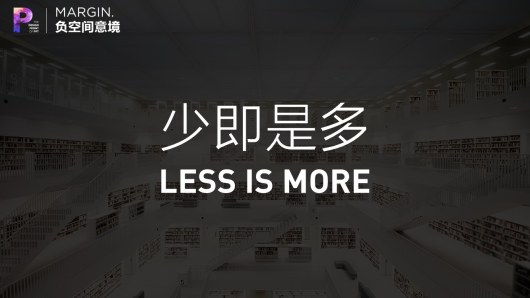
很多年前,建筑大师密斯·凡·德·罗提出的:“Less is more”,“少即是多”。但又绝不是简单得像白纸一张,让你觉得空洞无物,根本就没有设计。
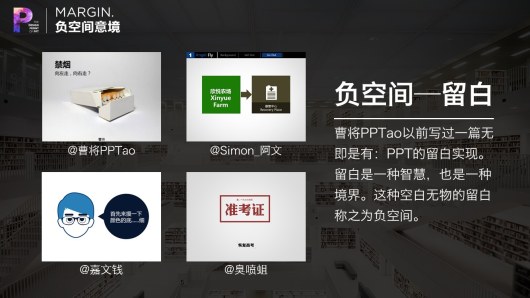
在PPT设计中,很多高手都会充分利用这一原理。他们的PPT看上去内容很“少”,但却让人感到更加舒服。其中的奥秘在于留白。留白是一种智慧,也是一种境界。相对于充满内容的部分,这种空白无物的留白称之为负空间。
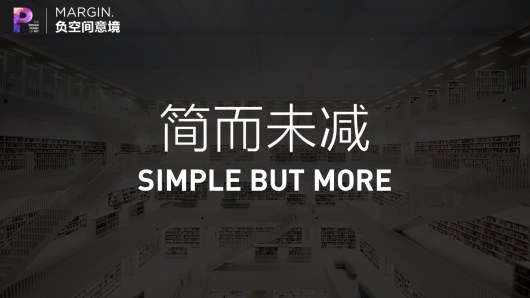
今天,我们就通过6种方法,简化你的PPT,更多的留白,却达到更好的效果!
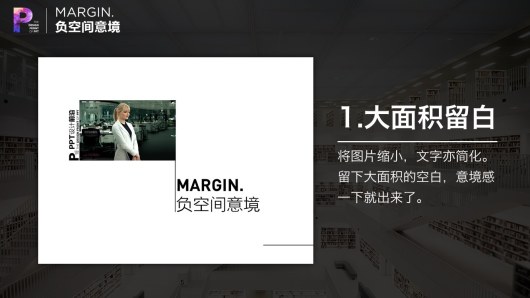
这是最容易的,但大多数人都不敢这么尝试。空白太多会另他们感到不安。“要不要加点东西,把这填满?”。我想说,如果公交车上全是人,非常拥挤,你还会觉得舒服吗?
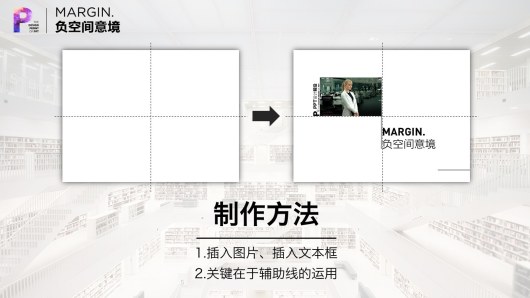
大面积空白并不是随意摆放。随意摆放,只会负分!你需要利用辅助线(参考线),将文本和图片对齐。最后删除辅助线(隐藏参考线)。整齐而又简单的意境就出来了。

Office2010以及2013版本可以对图片背景进行删除。苹果Keynote亦可。删除无关背景后,留下大量空白,想象空间更大。同时也更容易添加文字。现代广告图片大量运用了这种手法。
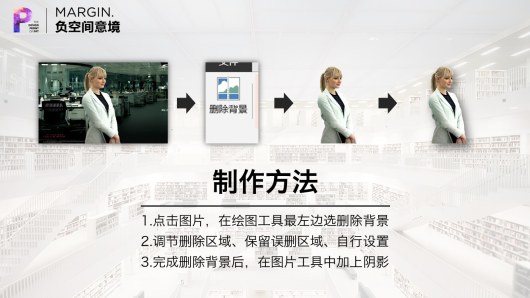
需要注意的是,删除背景后,由于边缘不是那么平滑,加上阴影,效果更佳。预设的阴影效果即可。

这种聚光灯效果比纯色效果更上一层楼。光影更加真实,比纯白更加柔和,人眼看上去也更加舒服。
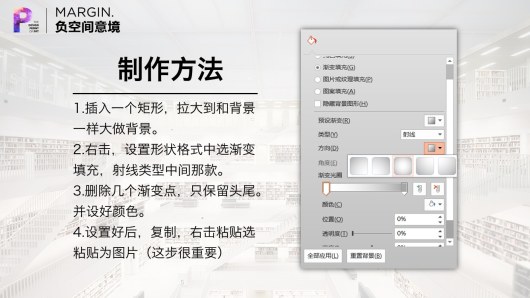
聚光灯,本质上是一种渐变填充,属于射线类型,中间那种汇聚的效果。

这个效果制作步骤比较多。其中,由于图片没有下半身。所以图片直接放中间会觉得很奇怪。这里主页君采用了一种巧妙的方法,将图片做成从背景中钻出来的效果。大家细细体会。

话说留白不是白色的吗?不一定!淡化的背景可以理解为广义上的留白!这种效果的好处在于,即便图上没有留白的空间,也能创造出留白。
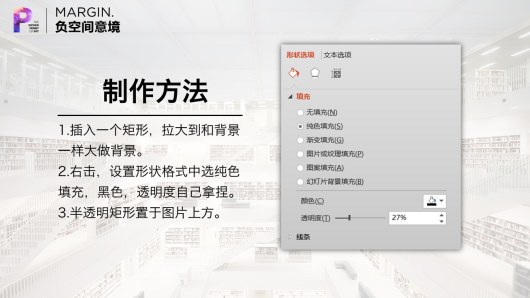
半透明效果在前面几期教程中以及讲了很多次了。这里不再赘述。第一次看教程的同学可以根据图片细细体会下。

这种效果是前一种效果的威力加强版本。好处在于可以保留部分图案。只在不需要的地方留白。
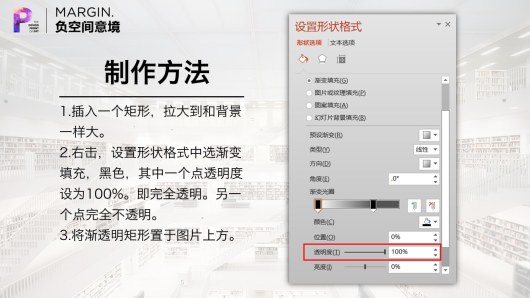
渐透明效果,是在渐变填充效果的基础上得到的。只需要将渐变填充的几个节点,透明度设置好,即可得到。一般一头设100%,完全透明,一头设0%完全不透明。渐透明就得到了。
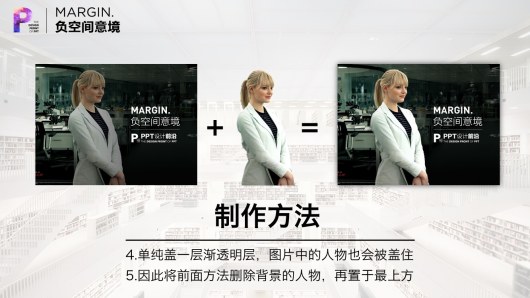
上一篇:ppt制作教程步骤:【私家P学院05】东方美学 下一篇:ppt动画制作教程:【私家P学院03】别说你会用SmartArt智能图形!
郑重声明:本文版权归原作者所有,转载文章仅为传播更多信息之目的,如作者信息标记有误,请第一时间联系我们修改或删除,多谢。
